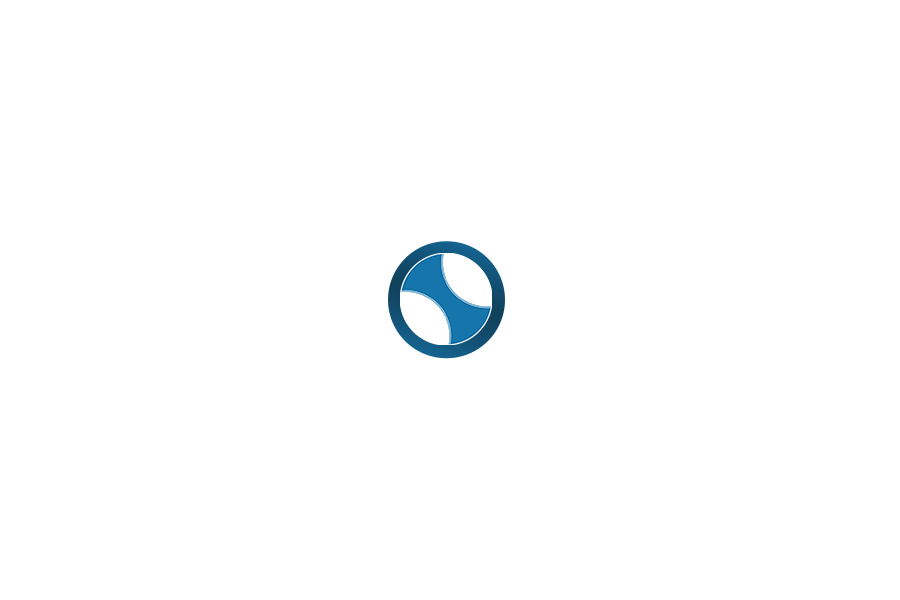Búsqueda por palabra clave
Instructivo para el proceso de Evaluación Docente
- Evaluar el desempeño del personal académico de la Universidad Católica de Cuenca con la finalidad de mejorar la calidad pedagógico del docente y la calidad del proceso educativo de forma profesional.
TIPOS DE EVALUACIÓN A REALIZAR
- Autoevaluación (Evaluación por parte del mismo docente sobre su propia práctica educativa)
- Coevaluación (Evaluación realizada por un par académico)
- Heteroevaluación (Evaluación de los estudiantes hacia los docentes)
- Ingresar al sistema ERP University. Se encuentra disponible en la siguiente dirección: https://erpuniversity.ucacue.edu.ec
- Iniciar sesión con sus credenciales (usuario y contraseña) asignadas. En caso de no conocerlas comunicarse con el Departamento de Tecnologías de la Información y Comunicación.
Correo: informatica@ucacue.edu.ec
Teléfonos: 2830751 Ext 1042 – 1082
Notificación Inicial
Una vez haya ingresado al sistema ERP University, se presentará en pantalla una notificación con el número de encuestas pendientes (dicha notificación permanecerá durante el tiempo de la evaluación al docente).
Como se puede observar en la siguiente imagen, podrá tener acceso a las evaluaciones mediante el enlace Click aquí.
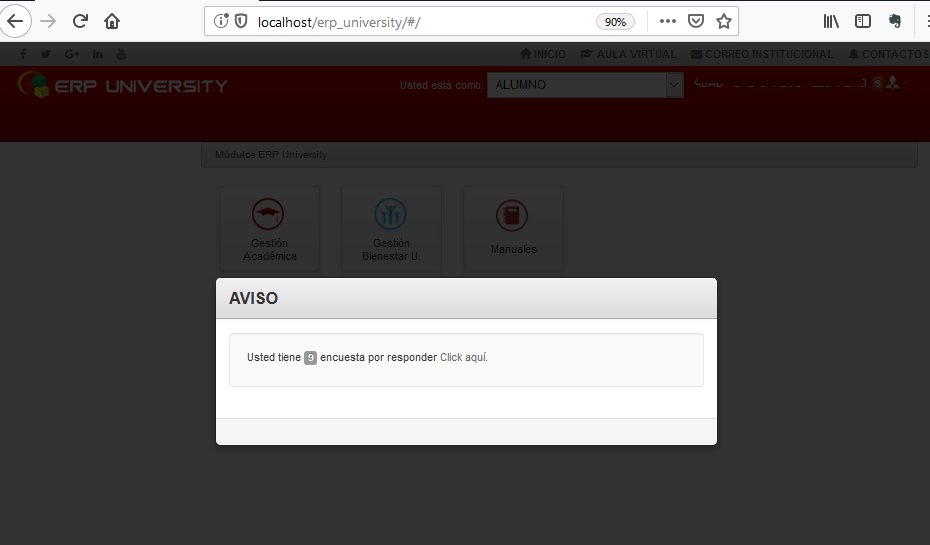
Evaluar
- Se visualizarán las encuestas pendientes que tiene cada usuario en su perfil, dando click en cada uno de los iconos de la columna Acciones podrá contestar cada encuesta pendiente como se observa en la siguiente imagen:
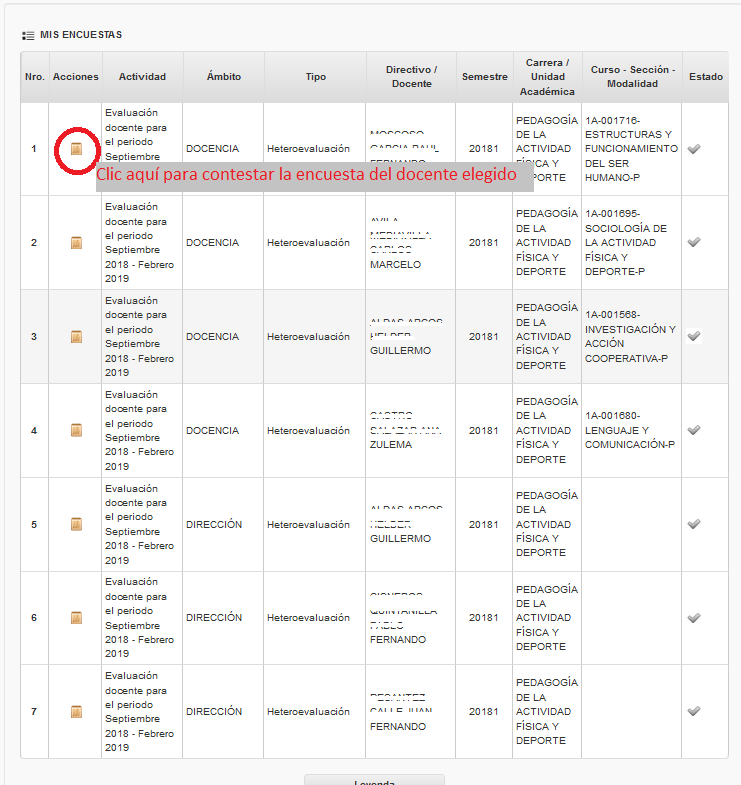
Una vez en la encuesta, podrá ir valorando cada pregunta según su criterio, las cuales deben ser llenadas obligatoriamente.
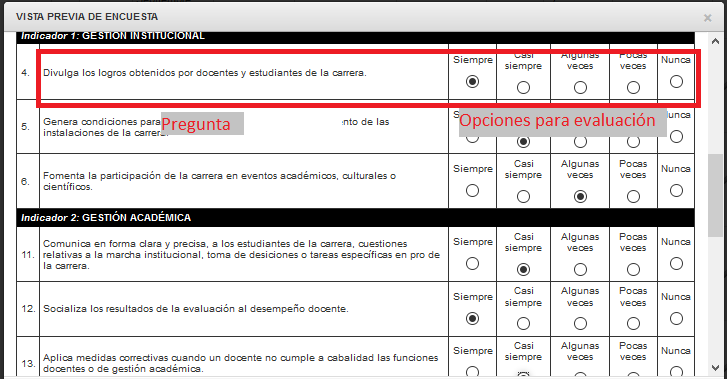
Para finalizar la encuesta, en la parte inferior izquierda de su monitor encontrará la opción de Finalizar la encuesta.

En el proceso anterior existen dos observaciones importantes que debe tener en consideración, las cuales son:
- En el caso de dar clic en Finalizar sin haber contestado todas las opciones, el sistema guardará las preguntas respondidas pero no dará por finalizado la evaluación, esto será indicado por el siguiente mensaje:
 «Es obligatoriedad de docentes y estudiantes contestar todas las preguntas de las evaluaciones». Las encuestas que no tengan todas las preguntas contestadas seguirán apareciendo en la lista de pendientes durante el tiempo que dure el periodo de evaluaciones.
«Es obligatoriedad de docentes y estudiantes contestar todas las preguntas de las evaluaciones». Las encuestas que no tengan todas las preguntas contestadas seguirán apareciendo en la lista de pendientes durante el tiempo que dure el periodo de evaluaciones. - En el caso de dar click en la opción Cerrar, la encuesta se cerrara sin guardar ninguna pregunta, por lo que deberá volver a realizar la encuesta por completo.
Al finalizar la encuesta, se mostrará un mensaje en el cual se deberá dar click en el opción OK, así como se observa en la siguiente imagen.
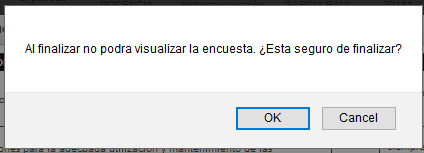
En la siguiente ventana se mostrará un mensaje, dependiendo de si completó o no la encuesta, estos mensajes son:
- Dando click en el botón OK usted cumplirá con el llenado de la encuesta de forma satisfactoria
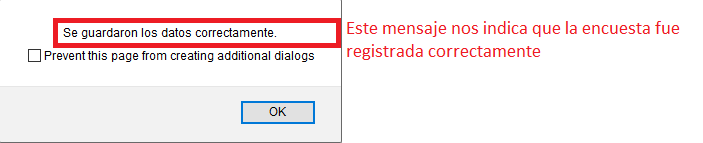
- Dando click en el botón OK guardará las preguntas pero sin haber concluido con la encuesta, habiendo preguntas pendientes.

Por último, una vez completada toda la encuesta, mostrará nuevamente la ventana en donde estarán las encuestas que todavía esta pendientes por llenar, deberá repetir los mismo pasos para cada encuesta hasta finalizar con todas las encuestas.